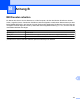Network User's Guide
Table Of Contents
- Netzwerkhandbuch
- Relevante Modelle
- Zu den Hinweisen
- Hinweise zur Zusammenstellung und Veröffentlichung
- WICHTIGER HINWEIS
- Inhaltsverzeichnis
- Netzwerkbetrieb
- 1 Einleitung
- 2 Netzwerkeinstellungen des Gerätes ändern
- 3 Gerät für ein Wireless-Netzwerk konfigurieren
- 4 Einstellungen über das Funktionstastenfeld ändern
- Netzwerkeinstellungen
- Netzwerkeinstellungen auf die werkseitigen Einstellungen zurücksetzen
- Netzwerk-Konfigurationsbericht drucken
- WLAN-Bericht drucken
- Funktionstabelle und werkseitige Standard-Einstellungen
- 5 Web Based Management
- Übersicht
- Die Geräteeinstellungen mit Hilfe von Web Based Management (über den Webbrowser) konfigurieren
- Benutzersperre 2.0
- Mit SNTP-Server synchronisieren
- Konfiguration von Scan to FTP mit einem Webbrowser ändern
- Konfiguration von Scan to Netzwerk mit einem Webbrowser ändern
- Konfiguration von LDAP mit einem Webbrowser ändern (Für MFC‑J4510DW/J4710DW) (als Download verfügbar)
- 6 LDAP-Funktion (Für MFC‑J4510DW/J4710DW)
- 7 Internet Fax (Für MFC Modelle) (als Download verfügbar)
- 8 Sicherheitsfunktionen
- 9 Problemlösung
- Netzwerkbegriffe
- 10 Arten von Netzwerkverbindungen und Protokolle
- 11 Gerät für ein Netzwerk konfigurieren
- 12 Wireless-Netzwerk: Konzepte und Terminologie
- 13 Zusätzliche Netzwerkeinstellungen unter Windows®
- Arten von zusätzlichen Einstellungen
- Treiber zum Drucken und Scannen über Web Services installieren (Windows Vista® und Windows® 7)
- Treiber zum Drucken und Scannen über Web Services deinstallieren (Windows Vista® und Windows® 7)
- Installation für das Drucken und Scannen im Netzwerk im Infrastruktur-Modus, wenn das Vertikale Pair ...
- Anhänge
- Stichwortverzeichnis
- brother GER
Anhang B
106
B
Standardmäßig ist das APIPA-Protokoll aktiviert. Sie können das APIPA-Protokoll über das
Funktionstastenfeld des Gerätes (für Modelle mit Display), mit BRAdmin Light oder Web Based Management
(Webbrowser) deaktivieren.
IP-Adresse mit ARP konfigurieren
Falls Sie die BRAdmin-Anwendung nicht nutzen können und in Ihrem Netzwerk kein DHCP-Server vorhanden
ist, können Sie auch den Befehl ARP verwenden. Der Befehl ARP ist auf Windows
®
-Systemen, auf denen
das TCP/IP-Protokoll installiert ist, und auf UNIX-Systemen verfügbar. Geben Sie zum Verwenden von ARP
den folgenden Befehl an der Eingabeaufforderung ein:
arp -s ipaddress ethernetaddress
ping ipaddress
Dabei ist ethernetaddress die MAC-Adresse (Ethernet-Adresse) des PrintServers und ipaddress die
IP-Adresse des PrintServers. Zum Beispiel:
Windows
®
-Systeme
Windows
®
-Systeme benötigen einen Bindestrich „-“ zwischen den einzelnen Zeichen der MAC-Adresse
(Ethernet-Adresse).
arp -s 192.168.1.2 00-80-77-31-01-07
ping 192.168.1.2
UNIX
®
/Linux-Systeme
Auf UNIX- und Linux-Systemen muss in der Regel ein Doppelpunkt „:“ zwischen den einzelnen Zeichen
der MAC-Adresse (Ethernet-Adresse) eingegeben werden.
arp -s 192.168.1.2 00:80:77:31:01:07
ping 192.168.1.2
HINWEIS
Der Befehl arp -s kann nur innerhalb des gleichen Ethernet-Segments verwendet werden (d. h. es darf
sich kein Router zwischen PrintServer und Betriebssystem befinden).
Ist ein Router vorhanden, können Sie BOOTP oder eine andere in diesem Kapitel beschriebene Methode
verwenden, um die IP-Adresse festzulegen. Wenn Ihr Administrator das System für die Zuweisung von
IP-Adressen über BOOTP, DHCP oder RARP konfiguriert hat, kann der Brother PrintServer seine IP-
Adresse von jedem dieser Dienste beziehen. In diesem Fall müssen Sie den Befehl ARP nicht verwenden.
Der ARP-Befehl funktioniert nur einmal. Aus Sicherheitsgründen können Sie den ARP-Befehl nicht
verwenden, um die IP-Adresse des Brother PrintServers zu ändern, nachdem diese mit ARP erfolgreich
konfiguriert wurde. Der PrintServer ignoriert dann jeden Versuch, dies zu tun. Wenn Sie die IP-Adresse
ändern möchten, verwenden Sie dazu Web Based Management (Webbrowser) oder setzen Sie den
PrintServer auf die werkseitigen Einstellungen zurück (danach kann der ARP-Befehl wieder genutzt
werden).